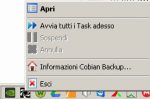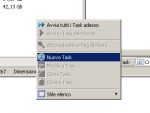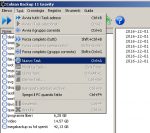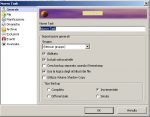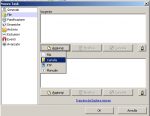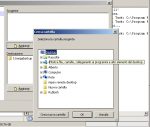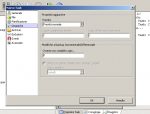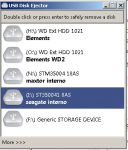Cobian Backup
Cobian Backup Gravity
Cobian backup è un software in grado di fare copia di file e cartelle da ogni origine ad ogni destinazione anche cloud e rete. Può essere usato come normale software oppure come servizio e insieme ad alcuni altri accorgimenti è uno strumento utilissimo per salvare i propri dati su altro removibile anche in formato compresso e in modo anche molto veloce visto che può farlo anche in modo incrementale. Cobian backup un programma freeware ed utilizzabile in qualsiasi ambito professionale.
Installazione e uso
Cobian backup si scarica da www.cobiansoft.com/cobianbackup.htm il nome completo è Cobian Backup gravity e al momento l’ultima versione del programma è la 11. Tramite uniextract sarebbe anche possibile averne una copia portable, ma consiglio l’installazione visto che non “imbratta” più di tanto il sistema ed è meglio usarlo come servizio, opzione che si presenta alla spunta durante l’installazione, ma si può intervenire su queste opzioni anche in seguito.
Durante l’installazione si può scegliere la lingua e la modalità d’uso del software, cioè come servizio o come applicazione, la differenza sta nel fatto che usandolo come servizio non potrà accedere in fase di copia a dischi di rete, se usato invece come applicazione potrà accedere a dischi di rete con user e password per accedere alla cartella di copia che possono essere diverse da quella con cui accedete al sistema, per inciso questa ultima opzione potrebbe essere una ottima difesa contro la maggior parte dei ramsonware virus che infettano anche tutti i documenti degli hd removibili, ma non quelli con accesso diverso dal login iniziale del sistema.
|
|
Ad installazione ultimata compare l’icona del programma sulla try icon, per aprire il programma sarà sufficiente un doppio clic o clic destro apri.
A questo punto si deve creare un “task” o anche più di uno con nomi diversi se hanno pianificazioni diverse. Le possibilità sono molteplici a seconda della mole, dell’importanza e della frequenza di aggiornamento dei dati di cui volete fare backup.
|
|
La creazione di un task è abbastanza semplice basta studiarci un po, e comunque i task si possono modificare anche dopo la creazione ed ottimizzarli o aggiungere cartelle e file a piacimento.
Ecco un esempio di come ho creato un task per copiare di tutti i file presenti sul desktop in modo incrementale (la prima volta sarà una copia integrale e completa) su una cartella specifica di un hd removibile. Il task è impostato su manuale ma si può mettere anche un range di tempo, in modo che il programma faccia la copia dei file ogni tot minuti oppure in un giorno e in un ora specifica della settimana.
|
|
Creazione di un Task speciale
Il task seguente invece mostra le impostazioni di una copia programmata in manuale di una grande quantità di dati su un hd dedicato solo al backup e che collego al pc solo quando lo ritengo necessario a mia discrezione, la copia dei file, la prima volta ovviamente richiede più tempo, ma dopo aver impostato la modalità incrementale il programma farà solo le copie dei nuovi file e di quelli aggiornati rendendo la cosa molto veloce e sicura. La modalità manuale può essere cambiata in automatica a tempo (esempio una volta a settimana) e salto le funzioni di crittografia essendo un removibile che non sarà mai consegnato a nessuno, nel caso in cui Cobian non trovasse la cartella di destinazione sarà visibile un messaggio di errore sulla sua icona nelle try icon diventando così un reminder. Collego il removibile, eseguo il task manualmente e poi lo scollego di nuovo a procedura conclusa in questo modo ho i miei dati al sicuro, scollegati dal pc, dalla rete e da qualsiasi altra minaccia.
|
|